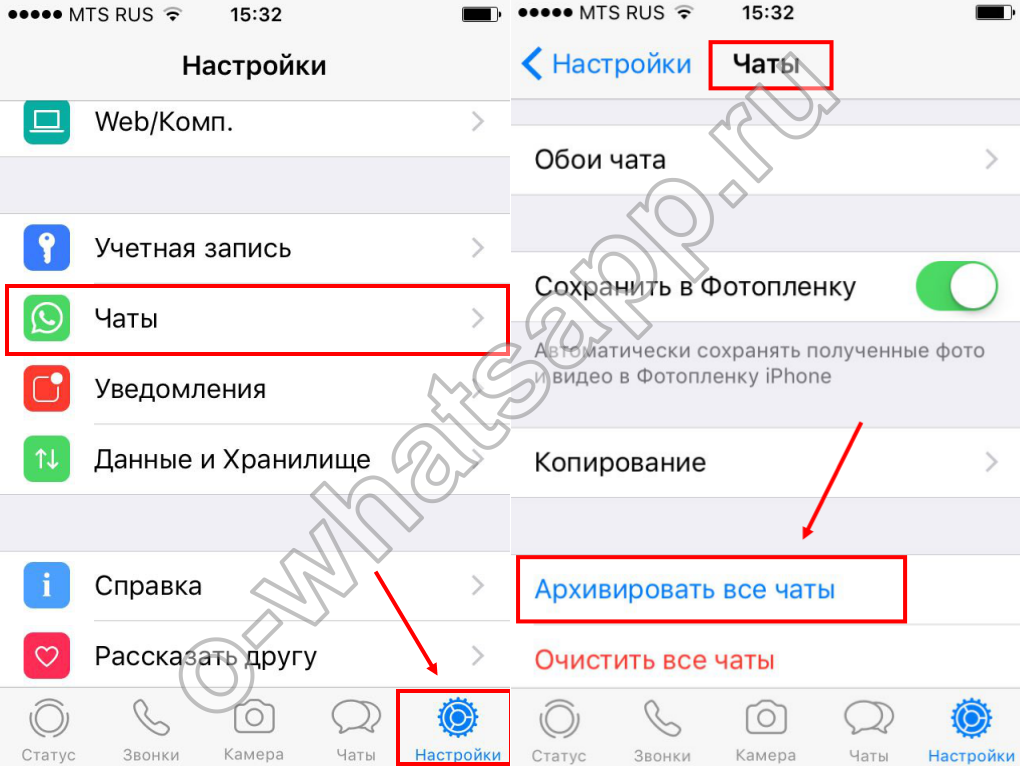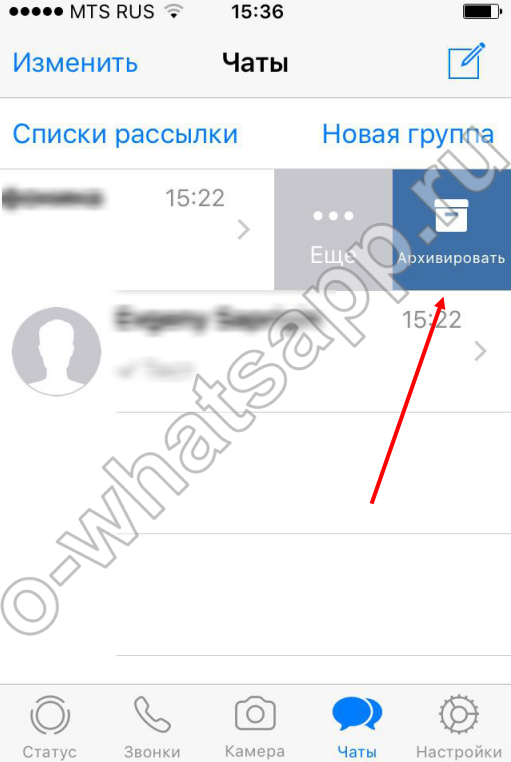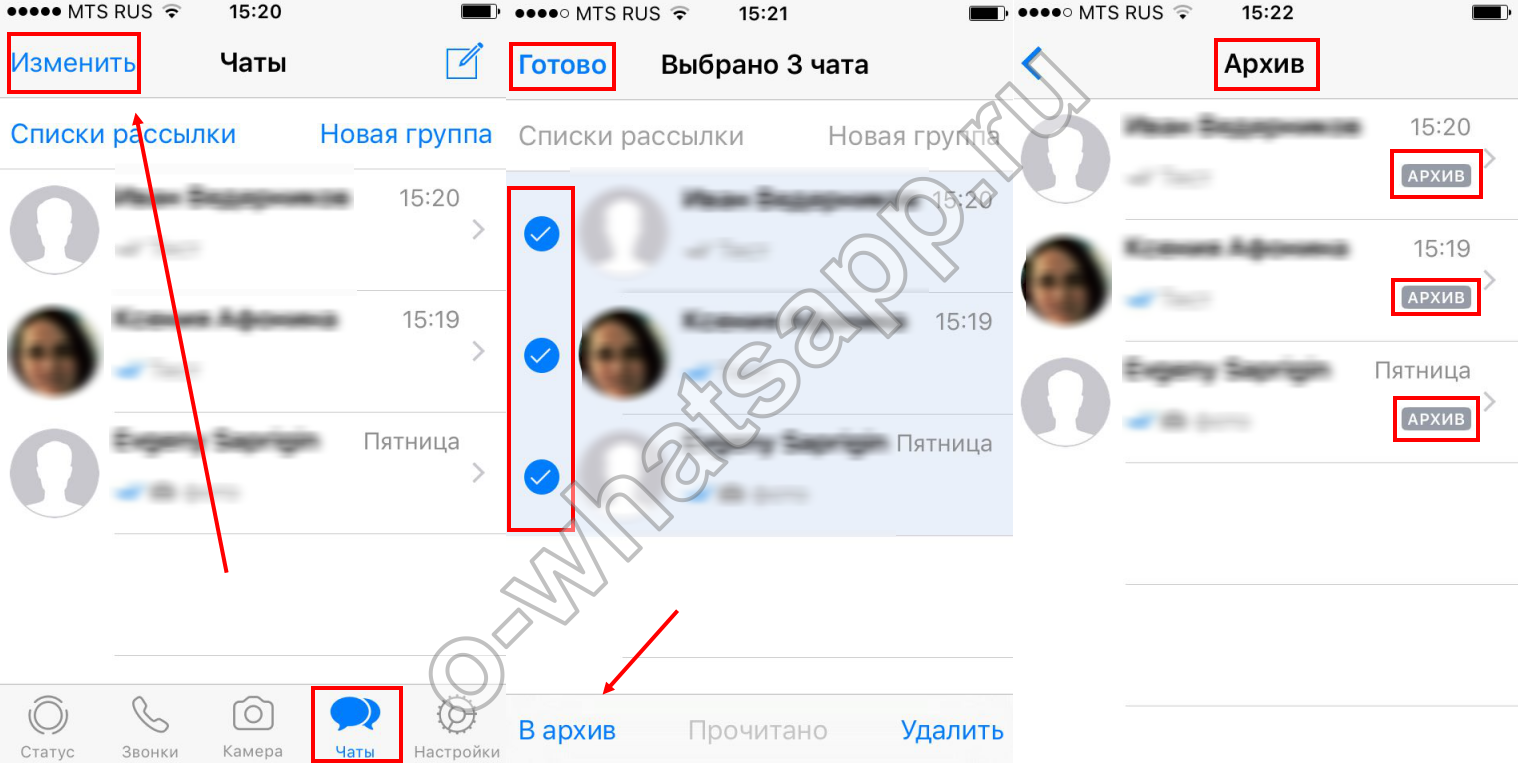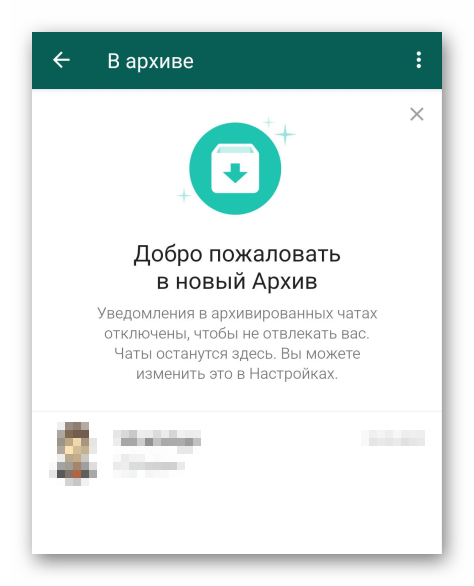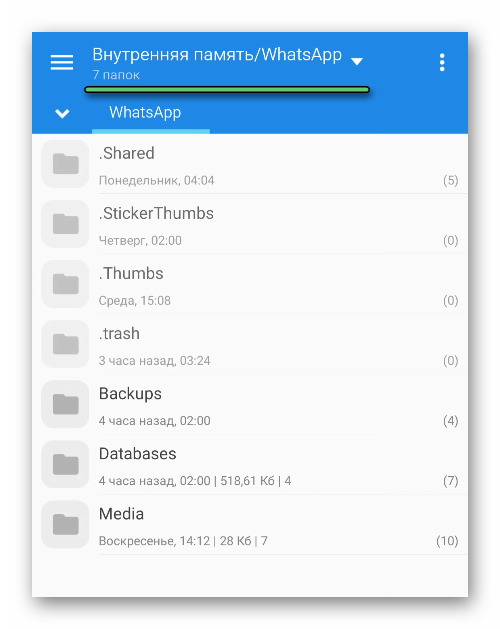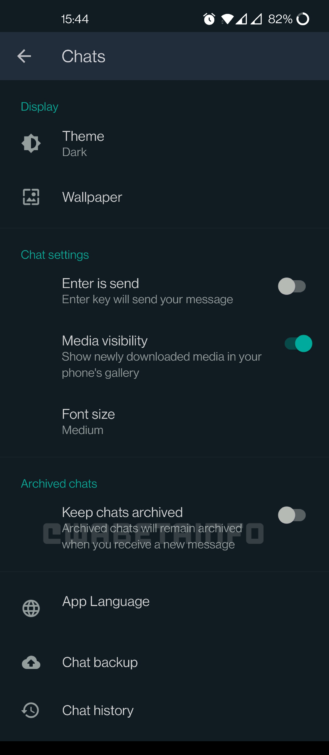Архивировать все чаты в ватсапе что это
WhatsPPa
Что значит архивировать чат в WhatsApp
Архивирование переписок это невероятно полезная и удобная функция. Она позволяет пользователю немного (а порой и значительно) разгрузить свой список чатов и при этом не потерять важной для него информации.
Однако, несмотря на такую полезность функции далеко не все пользователи знают о том, что значит архивировать чат в WhatsApp. Давайте попробуем разобраться.
Если вы много и часто общаетесь через WhatsApp, то очень скоро ваш список чатов окажется полон различных переписок. При том, скорее всего, среди актуальных переписок, которые вы ведёте в данный момент, будет как минимум несколько старых переписок, которые вы не удаляете из-за того, что в них хранится какая-то важная для вас информация или файл. Заархивировав такой чат, вы перенесёте его в виртуальное хранилище, откуда при необходимости сможете извлечь в любой момент.
Данные переписки будут храниться отдельно и не будут постоянно вам мешать. Кроме того в связи с тем, что храниться они будут в облаке, они больше не будут занимать место на вашем телефоне. Если же вдруг вы случайно удалите приложение, то все ваши сохранённые переписки останутся на месте.
Когда вы переустановите приложение, то сможете без труда достать из архива всё, что вам потребуется. Учитывая, что речь идёт о чатах, в которых записано что-то важное, такая лишняя мера предосторожности не повредит даже в том случае, когда у вас их не так много.
Как заархивировать чат в WhatsApp инструкция для Андроида и Айфона
Ниже вы найдете пошаговую инструкцию, как создать архив чата в Ватцап для Андроида и ios
Android
Выбери тот чат, который хочешь скрыть и долгим нажатием на него вызови меню в вверху экрана. Иконка архивации выглядит как белый квадрат с зелёной, указывающей вниз, стрелочкой внутри. Коснись её и переписка с этим контактом будет скрыта.
Чтобы скрыть все чаты разом, перейдите в меню Ватсапа и выберите настройки. Открыв пункт «Чаты», коснитесь строки «История чата», затем «Архивировать все чаты».
Чтобы выяснить, переписка с какими людьми скрыта в твоем приложении, промотай до конца список своих чатов и, увидев надпись «Заархивированные чаты», коснитесь её.
Как добавить чат в архив Ватсапа
iPhone
Чтобы скрыть всю переписку с экрана WhatsApp, войди в настройки приложения и коснись строки «Чаты». Выберите вариант «Архивировать все чаты».
Если ты хочешь убрать с экрана переписку с каким-то определённым человеком, выбери тот чат, который хочешь скрыть и проведи по нему справа налево пальцем. Из предоставленных вариантов выбери вариант «В архив».
Понять, где в Ватсапе архив на айфоне, можно, просто промотав список чатов до конца, а потом проскользив по экрану вниз пальцем. Увидев надпись «Архив», нажми на неё.
Несколько чатов можно выделить:
Чтобы узнать, как перенести архив WhatsApp на другой телефон, ты сможешь прочесть другую нашу статью.
Как перенести в архив
Как найти и посмотреть архив чата Ватсап
После того как архив будет создан вам наверняка узнать как найти архив, как минимум для того, чтобы убедиться, что ваша переписка в целости и сохранности. Делается это очень просто. Если у вас устройство на базе iOS, то вам нужно будет сделать следующее:
Теперь давайте разберёмся, как открыть архив WhatsAppна Android:
Вот так вот просто вы можете просмотреть заархивированные чаты и убедиться, что с ними всё в порядке.
Как вернуть чат из архива (разархивировать) в WhatsApp
После скрытия чата может возникнуть обратная ситуация и Вы захотите его восстановить. Сделать это можно следующими двумя способами:
Автоматический процесс восстановления в общем списке диалога происходит, когда пользователю приложения приходит новое сообщения с скрытый диалог.
Iphone
На Айфоне работает автоматическая разархивация.
Для восстановления чатов из архива вручную требуется проделать следующие действия:
Как разархивировать все чаты
Как удалить лишние переписки из архива WhatsApp
Если в какой-то момент информация, записанная в архиве, перестанут быть для вас нужной, вы можете легко и быстро удалить его из облака, чтобы он не занимал лишнее место.
Если вы ищите вариант, как удалить архив с Android-устройства, то вам нужно отметить его долгим нажатием и в появившемся меню нажать на пункт “Удалить”.
Если же вы владелец устройства на базе iOS, то вам нужно сдвинуть ненужный архив влево и нажать на кнопку “Ещё”, а затем выбрать пункт “Удалить архив”.
Android
Чтобы удалить диалог на гаджете с операционной системой Андроид, нужно:
iPhone
Пользователи гаджетов на iOS могут удалить ненужный чат следующим образом:
Удаление беседы, в отличие от архивации, является необратимым шагом.
Несмотря на то что диалог с этим контактом можно будет создать снова, потерянную информацию вернуть нельзя. Повторно скачать ее с серверов приложения также не получится. Все данные удаляются сразу после доставки адресату.
Как удалить резервные копии
Удалить локальные резервные копии сообщений с телефона можно, если следовать нижеприведенной информации:
Как удалить сообщения из архива в Ватсапе через проводник
Предупреждаем сразу, что, удаляя сообщения из архива в ватсапе через проводник, вы сотрете абсолютно все переписки.
Откройте проводник и отыщите в корневой директории телефона или планшета папку WhatsApp. Откройте ее и найдите там еще одну папку, которая называется Databases. Удалите ее или все данные, которые в ней есть.
Можно ли очистить переписку в облачном хранилище
Если вы настроили автоматическое резервное копирование в аккаунт iCloud (для iPhone) или на Google Диск (для Android), то стереть сохранённые там файлы можно, войдя в свой аккаунт и найдя соответствующие файлы в облаке.
Как восстановить сообщения из архива Ватсап
Если ты хочешь снова вытащить чат из архива WhatsApp, то для iPhone будет актуальна следующая инструкция:
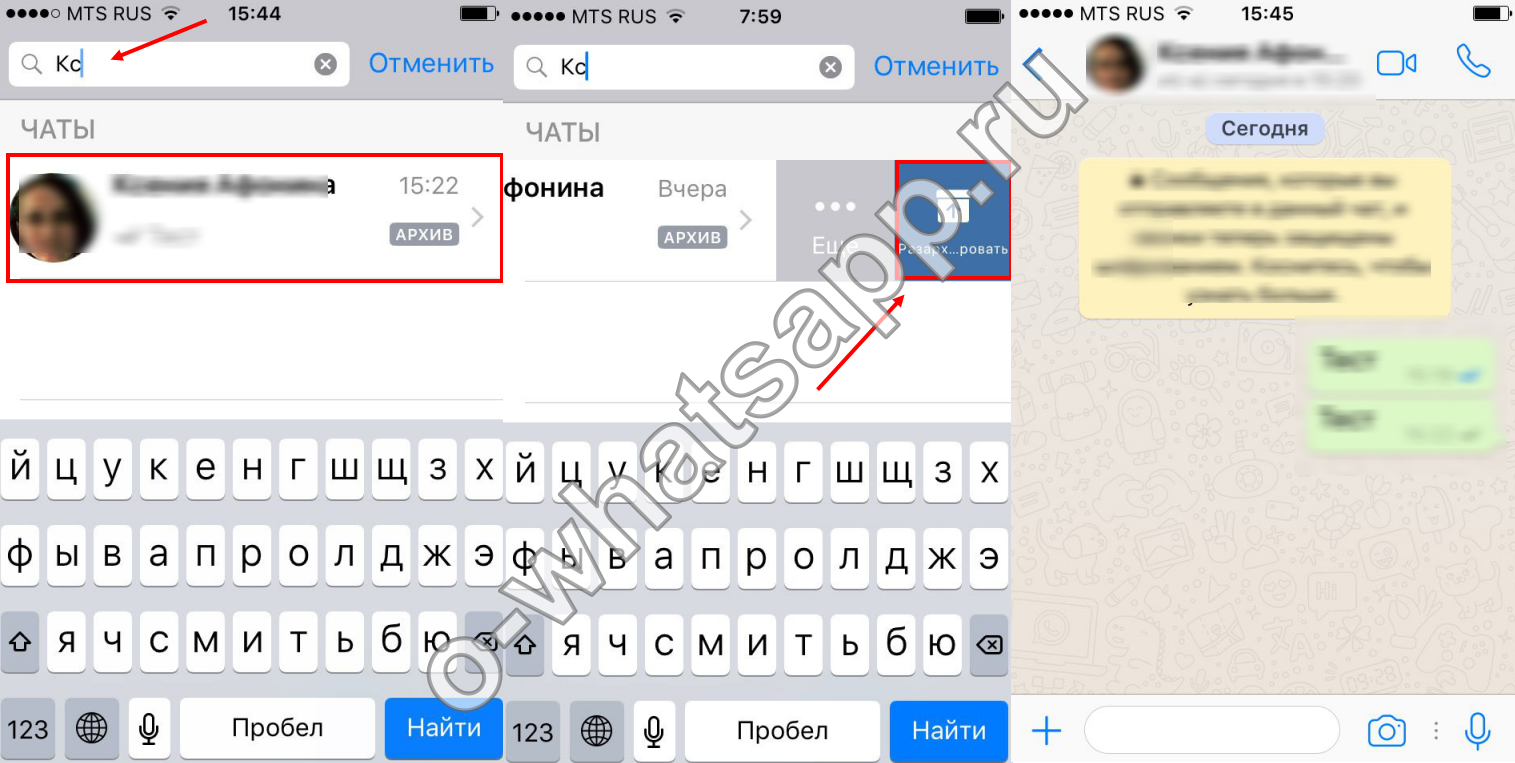
Можно использовать и другой способ:

Понять, как открыть и прочитать архив сообщений в Вотсапе на андроиде, можно по инструкции, приведённой ниже:
Чем мы можем помочь?
Функция архивирования позволяет вам скрыть индивидуальный или групповой чат из списка чатов, чтобы упорядочить свою переписку.
Примечание:
Чтобы архивировать индивидуальный или групповой чат:
В архиве в верхней части экрана.
Чтобы архивировать все чаты:
Чтобы просмотреть индивидуальный или групповой чат:
В архиве.
Число рядом с полем
В архиве указывает, сколько непрочитанных сообщений содержится в архивированных индивидуальных и групповых чатах.
Чтобы разархивировать индивидуальный или групповой чат:
Альтернативные настройки архивирования
Вы можете изменить настройки по умолчанию, чтобы архивированные чаты разархивировались при получении новых сообщений, и убрать отображение раздела
В архиве из верхней части списка чатов:
Дополнительная информация
Как архивировать или разархивировать чат или группу на платформах iPhone | WhatsApp Web и WhatsApp для компьютеров | KaiOS.
Что значит «Архивировать чат» в WhatsApp
Разработчики Ватсапа постоянно дорабатывают свой мессенджер, регулярно выпуская обновления, устраняя старые проблемы и добавляя новые функции. Это одна из главных причин, почему он такой популярный по всему миру. В рамках данной статьи мы разберем функцию «Архив», доступную для всех переписок. Начать стоит с того, что такое «Архивировать чат» в WhatsApp, как работает эта функция и как ею пользоваться.
Что значит «Архивировать чат» в WhatsApp
Архивирование – это сжатие определенной информации, в нашем случае – истории переписок, для более удобного хранения. В Ватсапе этот функционал выполняет и еще одну роль – освобождает место во вкладке «Чаты» от ненужных бесед, которые давно устарели или по каким-либо причинам не должны находиться в общем списке.
Действительно, зачем хранить на видном месте переписки с людьми, общение с которыми уже давно прекратилось. Архивирование никак не влияет на пользовательскую активность. То есть доступ к ней все равно сохранится. А если вы или ваш собеседник напишите новое сообщение, то диалог автоматически перейдет из архива в действующие чаты. Так что главная ее задача – это все же удобство пользователя и очистка программного интерфейса.
Теперь вы знаете, зачем нужен архив Ватсап. Перейдем непосредственно к использованию этой функции, и здесь стоит упомянуть, где все хранится.
Где находится архив в WhatsApp
Если говорить об iOS, то пользовательская активность в мессенджере, в виде резервных копий, автоматически каждый день сохраняется во встроенное хранилище iCloud. Это довольно удобно и позволяет в любой момент вернутся к устаревшей информации после, скажем, переустановки прошивки или смены устройства.
Если речь идет об Андроиде, то Ватсап после установки на телефон создает системные папки для хранения информации о пользователе, медиафайлах, резервных копиях и историях переписок. С одной стороны, это довольно удобно, так как можно в любой момент вытащить из «недр» памяти фото или видео, хранящееся в соответствующей папке, а с другой – так может поступить любой человек, имеющий доступ к смартфону.
Если мы говорим о конкретном месте хранения архива данных WhatsApp, то для его нахождения в Android нужно:
В результате открывается ее содержимое с несколькими подпапками: для хранения медиафайлов (Media), резервных копий (Backups), а база сообщений и история переписок записана в Databases.
Но совершенно не важно, где именно на устройстве хранится архив данных Ватсап. Гораздо интереснее, что добраться до него прямиком из мобильного приложения. Сейчас мы объясним, как это делается для различных устройств (iOS и Android).
Для удобства восприятия разобьем дальнейшее повествование на два логических блока.
В случае с Айфоном добраться до нужного места выйдет так:
Как только вы активируете этот пункт, система автоматически откроет новое окно, где представлен список бесед, которые были вами перемещены на хранение. Отсюда их можно просмотреть, достать или полностью удалить. Эти процедуры мы опишем ближе к концу статьи.
Android
Теперь разберемся, где расположен архив в Ватсапе на Android-устройствах. Добраться до него выйдет так:
Система автоматически открывает список бесед, которые были «спрятаны» ранее. Если вы откроете один из них и отправите текстовое/голосовое сообщение, система автоматически переместит чат в активные. Найти его теперь выйдет в соответствующей вкладке.
Как архивировать чат в Ватсапе
Вы уже понимаете, что значит функция «Архивировать» в Ватсапе. А сейчас мы разъясним, как ей пользоваться. Как и в предыдущем разделе, здесь будет 2 пошаговых инструкции.
Чтобы перенести в архив отдельный чат:
Система автоматически применит пользовательские изменения, а чат пропадет с соответствующей вкладки мессенджера. Так можно очистить перечень бесед до необходимого минимума, если в этом есть нужда.
Кроме того, вы можете отправить в архив все чаты разом. Для этого:
Как только все процессы завершены, во вкладке «Чаты» не остается ни одной записи, а пункт «Архив» будет показывать общее количество объектов на хранении.
Однако у этого способа есть недостаток – вместе с устаревшими переписками под одну гребенку идут и активные. При желании их можно вернуть:
Система автоматически перенесет чат в список активных, и он будет отображаться в одноименной вкладке.
Если с iOS вопросов пока не возникает, двигаемся дальше.
Android
Чтобы добавить один чат в архив WhatsApp, нужно:
Система перемещает объект в архив, а запись исчезает из вкладки «Чаты».
Подобным образом можно выделить несколько чатов, однако это не всегда удобно. Поэтому можно использовать комплексную архивацию:
По результату, во вкладке «Чаты» не останется ни одной записи, а надпись «В архиве» пополнится новыми объектами, указанными в скобках.
Чтобы достать активные диалоги из архива, и дальше общаться с выбранными пользователями:
Подобным образом можно выделить и несколько диалогов разом. Так что за одну процедуру можно «реанимировать» все важные переписки с контактами телефонной книги.
Если с этим все понятно, давайте посмотрим, как удалить чат из архива, чтобы обычными методами не восстановить его.
Как удалить или очистить архив в Ватсапе
Очистка переписки подразумевает то, что из нее пропадут все сообщения, но она все равно останется во вкладке «Чаты» или в архиве, если изначально туда помещена. При этом у вашего собеседника ничего не пропадет. А удаление подразумевает то, что запись о переписке сотрется вместе с сообщениями. Эти различия нужно учитывать при выполнении дальнейших действий.
Для удобства восприятия разобьем дальнейшее повествование на несколько логических блоков.
Удаление и очистка архивов WhatsApp в iOS
Простой способ, как удалить архив в WhatsApp на Айфоне:
А для очистки достаточно на 6 шаге инструкции выбрать соответствующий пункт и подтвердить это действие.
Удаление и очистка архивов WhatsApp в Android
Чтобы удалить единичный архив на Андроиде:
Если речь идет об очистке истории сообщений в архивированном диалоге, то сделать это можно так:
Завершение
В данной статье мы разобрались с функцией «Архивировать чат» в WhatsApp, что это такое, для чего она нужна и как ей пользоваться. Теперь вы знаете, что переписку не обязательно удалять, чтобы очистить содержимое вкладки «Чаты». При желании ее можно спрятать в архив.
Переписка будет там храниться, пока не произойдет одно из условий:
Мы разобрали каждый из этих случаев по отдельности, а также объяснили, как можно вручную почистить архив. В статье есть исчерпывающая информация по теме, так что опробуйте доступный функционал WhatsApp.
Разархивация данных в Ватсап
Как разархивировать контакт в «Ватсапе» — во многом зависит от операционной системы, установленной на используемом гаджете. При этом, алгоритм действий одинаковый и для iPhone, и для Android. Изменяются только обозначение и месторасположение иконок, на которые следует нажимать.
Что значит архивировать данные в «Вотсапе»
Архивированные чаты в WhatsApp — это приватные и групповые беседы, скрытые из общего перечня активных переписок, размещенного на главном экране приложения. Эта функция создана исключительно для структурированного отображения диалогов. Она не позволяет сэкономить место в памяти гаджета.
Как только в чате, отправленном в архив, будет прислано новое сообщение, он сразу же переместится в список, размещенный на главном экране.
Занести чат в архив можно за 3 действия:
Кроме этого, предусмотрена функция, позволяющая одновременно скрыть все беседы. Для этого нужно:
Как разархивировать чат в WhatsApp
Чтобы убрать из архива ранее помещенные туда переписки, нужно выполнить пошаговую инструкцию, этапы которой незначительно отличаются в зависимости от операционной системы гаджета.
Android
Действие выполняется в 4 шага:
Iphone
Используя Айфон, нужно действовать следующим образом:
Как разархивировать группу в «Ватсапе»
Порядок работы с групповыми беседами в WhatsApp не отличается от управления приватными диалогами с одним собеседником. Поэтому, если нужно вытащить из архива такой чат, достаточно действовать по схеме, приведенной в предыдущем разделе.
Если возникла необходимость вернуть из архива несколько бесед на гаджете, использующем Андроид, их нужно последовательно выделить длительным нажатием, а затем нажать иконку «Из архива».
Для одновременного извлечения всех диалогов следует:
Аналогичные действия доступны и на Айфоне.
Как вернуть контакт из черного списка
Чтобы вернуть возможность общаться с человеком, ранее занесенным в черный список, нужно выполнить 7 шагов:
При работе с iPhone используется тот же алгоритм действий, несущественные отличия сводятся к разнице в названии разделов меню.
После этого диалог с этим абонентом появится в списке на главном экране «Вотсапа». И у этого человека снова будет возможность выходить на связь с помощью этого мессенджера.
В WhatsApp появилась архивация чатов. Жутко неудобная!
Разработчики WhatsApp заимствовали из Telegram ещё одну фичу — можно заархивировать чаты, из которых вы по какой-то причине не можете выйти. Вы по-прежнему будете состоять в этих чатах, но они не будут вам мешаться.
Можно заархивировать как личные беседы на двух участников, так и групповые чаты. Ваши собеседники не будут видеть, что вы отправили чат в архив, а вы в любой момент можете зайти в архивный чат и прочитать сообщения, которые там остались.
Пользователи WhatsApp могут только приветствовать появление архивации, ведь теперь появилась возможность оставаться в бесполезных чатах и не выходить из них (например, для того, чтобы не злить других людей, которые там состоят), а просто игнорировать переписку, не обращая на неё внимание. Впрочем, разработчики не до конца продумали все нюансы (видимо, из-за того, что им не хотелось копировать эту функцию у Telegram в неизменном виде).
В отличие от Telegram, у которого архив отображается выше всех чатов, заархивированные чаты в WhatsApp расположены в самом низу. Это не очень удобно, когда у вас много переписок. Ещё неудобнее то, что при появлении нового сообщения чат автоматически выходит из архива и отображается выше всех других чатов.
В Telegram реализация намного более удобная и логичная: заархивированный чат остаётся в архиве до тех пор, пока вы сами не напишите в нём что-нибудь, и только после этого перемещается в список к остальным чатам. Если ничего не писать туда, чат из архива не выйдет, даже если в него будут приходить сообщения от других пользователей.
Впрочем, по данным WABetaInfo, в настройках WhatsApp всё-таки появится опция, включение которой позволит удерживать заархивированный чат в архиве даже после получения новых сообщений, что будет намного логичнее.
Это нововведение появилось в бета-версии WhatsApp с номером 2.21.11.1. В скором времени оно будет реализовано в релизных сборках мессенджера на Android и iOS.